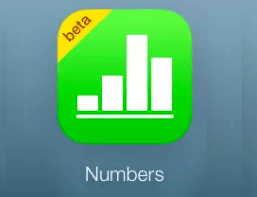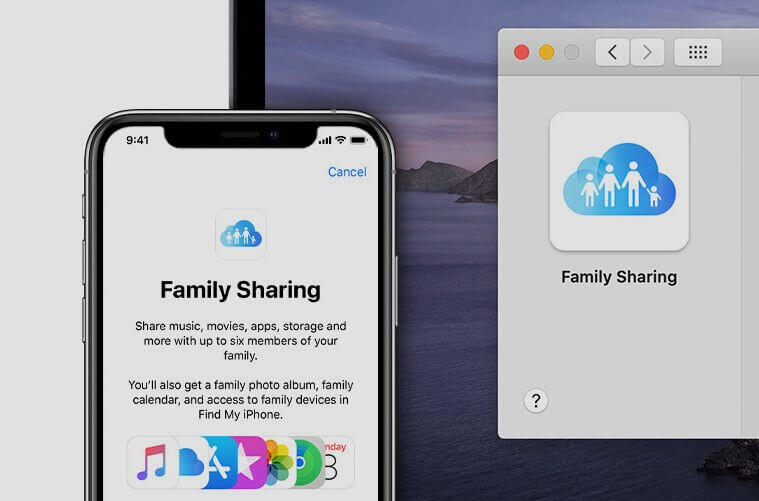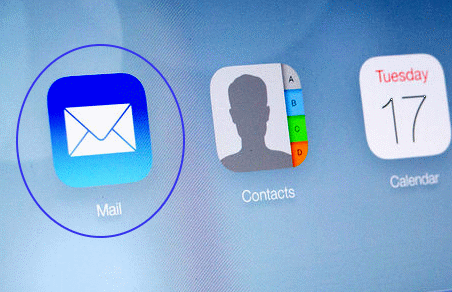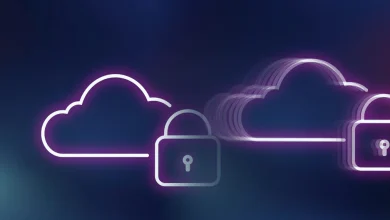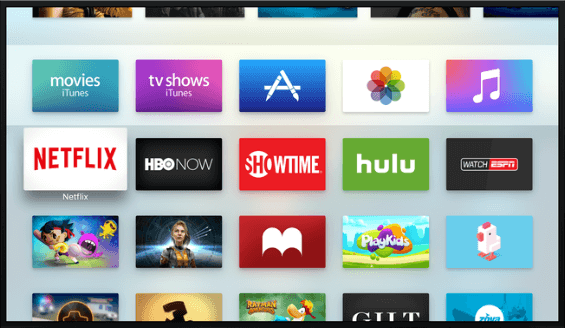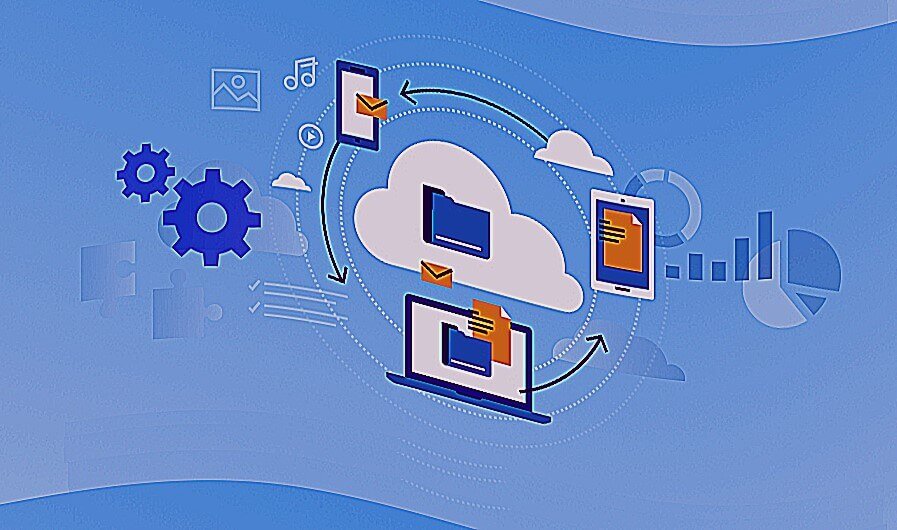Sincronização manual do iCloud como obter o controle
Com o MacOS Sierra, a Apple introduziu a sincronização manual do iCloud com Documentos e Desktop. Porém, às vezes pode ser difícil de usar porque os usuários não têm muito controle sobre isso. Mas nós encontramos uma ferramenta que pode ajudar você a obter sincronização manual com o iCloud.
Sincronização manual do iCloud
O feito ocorreu, transformando a pasta Documentos e o Desktop Sync. Pode ser frustrante saber disso: todos os dados são constantemente carregados e baixados, desperdiçando largura de banda. Não é isso que você quer, ou é? Certamente não!
Mas, recentemente eu vi que foi lançada uma ferramenta no Github chamada iCloud Control. Ele adiciona um botão de menu ao Finder que permite remover itens locais, baixar itens e publicar um link público para compartilhar seus arquivos. Então aqui está o que você pode fazer.
Ativando a extensão do Finder
- Baixe a versão mais recente do iCloud Control do Github.
- Clique no link iCloud.Control.app.zip para continuar com a sincronização manual do iCloud.
- Descompacte o arquivo e mova o aplicativo para Aplicativos.
- Abra o aplicativo. Ele vai te dizer o que fazer. Você estará indo para Preferências do Sistema e, em seguida, para Extensões e ativando a extensão do Finder do iCloud Control.
- Em seguida, reinicie o Finder mantendo pressionada a tecla Option e clicando com o botão direito do mouse no ícone do Finder. Clique em Reiniciar.
- O botão de menu deveria ter sido adicionado automaticamente. Se você não o visualizar, abra uma janela do Finder, clique com o botão direito do mouse na barra de ferramentas e clique em Personalizar barra de ferramentas. Ele deve estar lá e você pode arrastá-lo para a barra de ferramentas.
imagem do botão de menu de controle icloud na barra de ferramentas do Finder
Use o botão na barra de ferramentas do Finder, para obter a sincronização manual do iCloud.
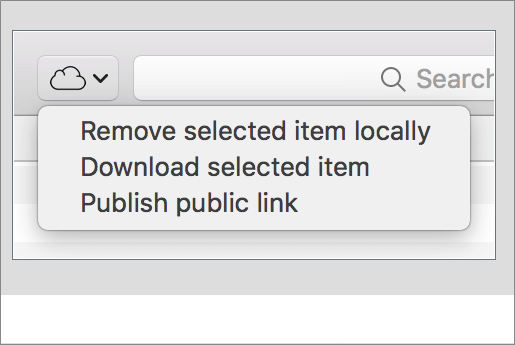
O que as opções significam os comandos da sincronização manual do iCloud
- Remover item selecionado localmente: Os itens selecionados serão removidos do seu dispositivo, enquanto permanecer no iCloud.
- Download do item selecionado: Faça o download dos arquivos removidos anteriormente do iCloud. No macOS Sierra e mais tarde, o ícone da nuvem fornece a mesma funcionalidade.
Publicar link público: coloca um link para o arquivo selecionado na sua área de transferência.
Esta foi pelo menos uma das opção que existem, para se obter a sincronização manual do iCloud. Talvez você possa ter outra e pode aplicar. Por fim, o suporte da Apple pode ajudar ainda mais!